
лаб2 / Лабораторна робота оцифровка
.docxЛабораторна робота: Оцифровка карти в ArcGis.
Завдання: оцифрувати вказаний фрагмент карти М 1:100000 (по варіантах).
Номер варіанта той же що й в Л.Р.:Геопривязка.
-
Відкриваємо ArcMap.
-
Геопривязуємо карту по координатах (див. Л.Р.:Геопривязка 2 ).
-
Далі, у вікні ArcCatalog правою кнопкою миші - Обираем New – Shapefile…
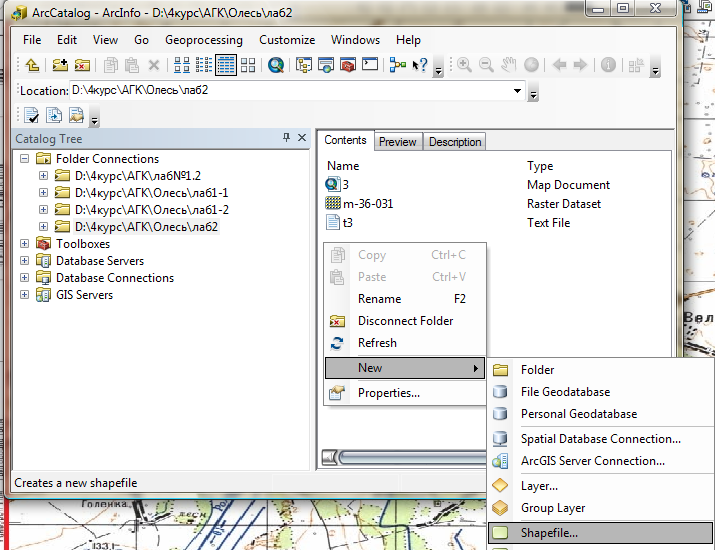
-
Зявится нове вікно, в якому ми вказуємо назву шейпфайлу наприклад: Дороги., ОБОВЯЗКОВО у стрічці Featyre Type. вказуєм який геометричний примітив ми будем використовувати при роботі з цим файлом (точка, лінія чи полигон), наприклад, дороги у нас Полі лінія .
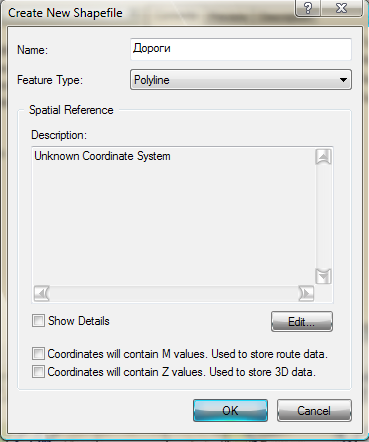
-
Для того, щоб вказати в якій системі координат буде цей шейпфайл, в цьому ж вікні натискаємо Edit. З’явиться нове вікно, в якому натискаємо Select…
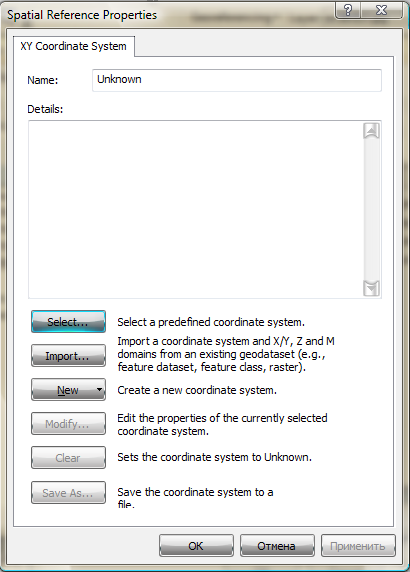
-
Тут обов’язково вказуємо ту ж систему координат яку вказали при створенні проекту, в якій геопривязували карту
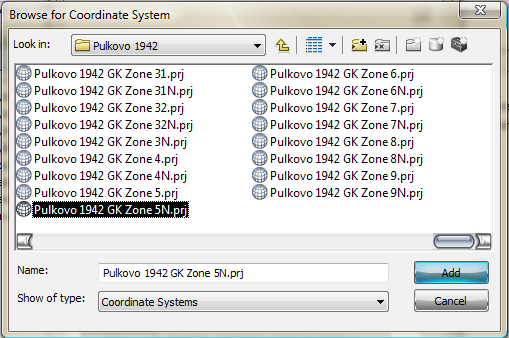
-
Дальше Add – Ok. Слой створено.
Вам необхідно відобразити море, озера- полігон, малі озера - точка, річки - лінія), рослинність – полігон, ЛЕП, дороги, жд дороги, просіки – лінії, населенні пункти – полігони , геодезичні пункти –точки. Так виглядають слої різних геометричних примітивів:
![]() -
слой точок
-
слой точок
![]() -
слой полігонів
-
слой полігонів
![]() -
слой ліній
-
слой ліній
-
Додаємо створені шейп-файли в таблицю змісту. Для цього натискаємо
 або просто перетягуємо їх з ArcCatalog
на робоче поле.
або просто перетягуємо їх з ArcCatalog
на робоче поле. -
Приступаємо до редагування. Обов’язково має бути відкрите меню Editor.
![]()
Для початку, за допомогою стрілки відкриємо меню Editor. Тут є три основних команди:
-
Натискаємо Start Editing. В рядку Target обираем файл, яукий будемо редагувати. Дальше беремо інструмент Scetch Tool -
 ,
та
малюємо.
,
та
малюємо.
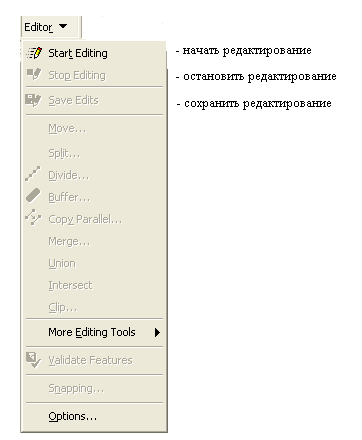
-
Після закінчення роботи обов’язково зберігаємо зміни в файлі: Editor – Seve Editing – Stop Editing.
-
А також не забуваємо зберегти зміни в проекті : File – Save As….
-
Коли карта готова, готуємо її до друку. Для цього View – Layaut View/
Тут можна правою кнопка миші, меню Properties вказати фіксований масштаб
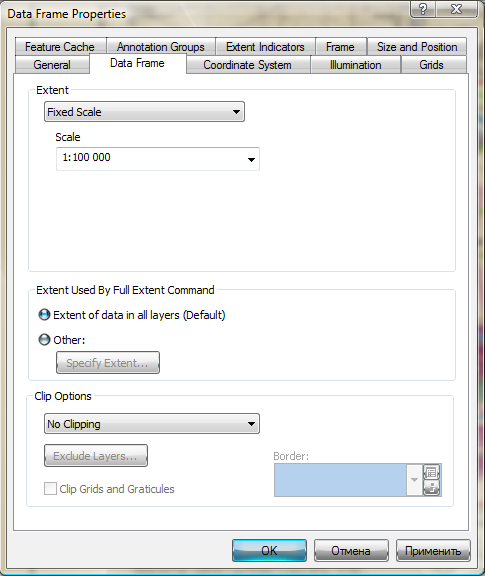
-
Будуємо легенду : Insert – Legend . Тут обираємо які шари будемо вносити в легенду, потім натискаємо - Далее – робимо оформлення - далее – готово. В меню Insert можна добавити розу вітрів , масштаб, підписи карти.д.
Готову карту друкуємо!

